
※本記事のリンクには広告が含まれています。
エンジニアになろうと思ったら、まずはパソコンの購入を考えますよね。
特に選ばなければ、中古のもので3万円~4万円ぐらいあれば購入できるので、学生さんでも手が届かないというものではないと思います。
ポイント
もしパソコンを買うお金がないという人で、スマホをに毎月1万円ぐらい支払っている方であれば、まずは格安SIMに変更して固定支出を減らしましょう。
ちなみに僕はLINEモバイル![]() (2021年3月31日で新規申し込みはなくなってしまいました)を契約していて、月々2,000円弱ぐらいで済んでいます。
(2021年3月31日で新規申し込みはなくなってしまいました)を契約していて、月々2,000円弱ぐらいで済んでいます。
ただ、2021年4月からIIJmioが2Gで税込み848円というプランを出したので、そっちに移行しようか検討中です。
それでは本題に戻りますが、パソコンを購入しようと思って、何でもいいわけではありません。
ちゃんとしたスペックのものを買わないと、後々後悔することになりますので、最低限抑えておきたいポイントについて紹介していきたいと思います。
パソコンのスペックって重要?
- 「スペックって何でもいいんじゃないの?」
- 「とりあえず安いので」
という声が聞こえてきそうですが、スペックってかなり重要なんです!
スペックが低くて安いものを購入した場合、高負荷のかかる作業はできません。
できないというよりは、動きがやたらと遅くなります。
わかりやすい例でいうと、ネットの動画を見たいと思ってるのに、止まりながら画面がカクカクしてたら見づらいですよね?
スペックが低いということは、パソコンの処理能力が低く、こういった事象が発生します。
プログラミングも処理に負荷がかかることがあるため、最低限のスペックを備えておかないと、折角作ったのに動かないなんてことになりかねませんん。
そのため、やりたい作業に適したスペックのパソコンを購入するのがおススメです。
ノートPCかデスクトップPCか
最初にこのどちらにしようか迷う方いると思います。
これは断然ノートPCです。
デスクトップPCの方が高スペックであり、プログラミングを行う方、グラフィックデザイナーとして専用のソフトを扱う方、ゲームをする方などが使っている
イメージが強いかもしれないですね。
ただ、今のノートPCはデスクトップに負けないスペックを装備させることができます。
ノートPCなら、配線の鬱陶しさもないですし、必要な時は場所を移動させることもできます。
使いやすさという点では圧倒的にノートPCだと思います。
ディスプレイのサイズは、これこそ好みはあると思いますが、13インチ以上のものがいいでしょう。
気軽に持ち運びできる大きさではないですが、13インチより小さいと、プログラミングをやるには画面が小さく、一度に様々なものを表示させるのに苦労することが増えてしまうかと思います。
プログラミングではなく、ゲームやグラフィック関連のお仕事をされている方などはデスクトップPCの方がおススメですね。
単純に見やすいですし、作業的にプログラミングよりも大画面が必要になります。
そのため、エンジニアとしてプログラミングもやりたいし、プライベートではゲームをして遊んだりもしたいのであれば、デスクトップPCを選択された方が良いですね。
OSはWindows?それともMac?
エンジニアといっても、Office(Word, Excel, PowerPoint)を扱うことがまだまだ多いこの時代、Windowsの方が使い勝手いい面もたくさんあります。
しかしながら、俗にWeb系と呼ばれる企業ではMacを導入しているところが多く、反対にSierなどのシステム開発を請け負う会社では、Windowsがまだまだ多いのが現状です。
そのため、結論としてはどちらでも構いません。
パソコンはモチベーションを上げるための道具でもあると僕は個人的に思っているので、気分が上がるパソコンを使った方がいいです。
尚、iPhoneアプリを作りたいという明確な目的がある方は、確実にMacをおススメします。
OSの互換性であるため、圧倒的に作りやすいです。
また、もしプログラミングスクールに通うことを検討されている場合、Macを持っていることを受講の条件としていところもありますので、そういった意味ではMacを選んでおいた方が無難ですね。
ちなみにMacの購入を考える場合、できるだけ予算は低くしたいと思いますので、そんな時はMac専門の秋葉館を確認してみましょう。
程度のいい中古品を扱っていて、購入後の保証期間もありますので安心ですよ。
CPUはIntelCorei5、2.5GHz以上
Central Processing Unitの略で、これによって、パソコンの処理能力が変わります。
頭脳的な役割を担っていると思ってください。
中でもIntelCoreiシリーズはハイスペックで、i3, i5, i7とそれぞれグレードがあります。
プログラミングをやるなら最低i5を選びましょう。
予算に余裕があれば、i7を選ぶことをお勧めします。
また、もう一つCPUを選ぶ上で重要なのが、「クロック周波数」と呼ばれるもので、Hz(ヘルツ)という単位で表示されています。
このクロック周波数の値が高いと、それだけ処理速度が早いということになります。
プログラミングを行うのであれば、2.5GHz以上をお勧めします。
メモリは8GB
上のCPUが処理性能を意味しますが、メモリは作業スペースを表します。
よく机の広さに例えられるのですが、パソコンを1台を置いたら他には何も置けないような狭い机だった場合、ノートを広げたり、ドリンクを置いたりできないですよね。
パソコンでいう作業スペースとは、WordやExcel、メールアプリを同時に開いて、ブラウザからgoogle検索を行ったり、同時にいくつもの作業ができることを意味します。
極端な例ですが、このメモリが小さいと、WordとExcelを両方開いたらパソコンの作業スペースが足りなくて固まってしまう。。。こんなイメージです。(最近のパソコンであれば、そこまで小さなメモリはありませんが。。)
というわけで、作業スペースは広い方がいいので、8GB(※ギガバイトと呼びます)を選ぶことをお勧めします。
尚、予算に余裕があれば、16GBを選んでも全く問題ありません。
パソコンでオンラインゲームをやる方なんかだと16GBや32Gが当たり前といった感じです。
SSD(HDD)の容量はお好みでOK!
まずはSSDとHDDですが、従来のものがHDDで、新しいものがSSDという認識で大丈夫です。
どちらもデータを記録しておくためにパソコンに内臓されているものです。
容量が小さければ安く、大きければ高くなります。
スマートフォンを買う時にも、256GBとか512GBとか、数値が大きくなると値段も高くなるんだなーと、感じたことがある人もいるかと思います。
ちなみに画素数にもよりますが、写真1枚を1.25Mぐらいだとすると、256GBなら写真は約20万枚、512GBなら写真約40万枚保存できます。
このSSDとHDDについては、記録方式が異なるという点があり、それによって以下のような違いが生じます。
SSDとHDDの違い
- HDDはデータを読み込む時の動作音がウィーンとなるが、SSDは動作音がほとんどない。
- HDDよりもSSDの方がデータの読み書きが早い。
- 故障があった場合のデータが復旧できる確率は、HDDの方が高い
- 値段が高いのはSSD
予算に余裕があればSSDをおススメしたいですが、実はパソコンのスペックの中では、一番予算を削れる可能性があるのがこの記録媒体と容量の選択です。
容量は足りなくなったら、あとから外付けのものを購入して使うこともできます。
パソコンに慣れてる人だと、「パソコンデータを保存しておくと重くなる(パソコンの動作が)ので、外付けのHDDにデータは入れています。」という人も結構います。
「あとから買い足すのはハードルが高いな。」なんて思う方は、とりあえず128GBもあれば、個人でプログラミングをしてアプリを作るスペックとしては十分です。
ただ、その他にも、写真や動画をもたくさん保存しておきたいと考えているのであれば、256GBとか、512GBを選んでもいいと思います。
キードボードを確認しよう!
ほぼ平なものから、凹凸の激しいものまで、ノートパソコンのキーボードにも色々あります。
キーボードのポイントはキーピッチと呼ばれる、キーとキーの間隔がどれぐらいあるかになります。
一般的なキーピッチのサイズは19mmです。
僕の個人的な感覚になってしまいますが、19mmがやはり一番打ちやすいと感じるのと、疲れにくいとも思います。
このキーピッチが狭いと、キーボードはコンパクトになるかもしれませんが、その分、肩がキュッと中に入る感じで、肩こりに繋がりやすいかなと。。。
プログラミングをするということは、ある程度パソコンの前で作業する時間が長くなるなずなので、より快適に使うためにはキーピッチは大事です。
一度家電量販店なんかで実際にキーピッチの違いを確認してみるのがおススメです。
パソコンが決まったらプログラミングの勉強をしよう
パソコンが手元に届いたらいよいよプログラミングの勉強開始ですね。
まずは無料で使えるWebサイト「Progate」を使って独学で進めてみるのもありですが、スクールに通った方が断然早くスキルを習得できます。
なぜなら知ってる人に教えてもらえるからです。
1人で考えて悩んで、1時間とか2時間調べてもわからないことがあったとしましょう。
スクールであれば、それを知ってる講師に質問ができるので、5分で解決するようなこともしばしば。
本気でエンジニアを目指すのであればスクールの活用がおススメです。
以下記事にて具体的に紹介していますので、興味のある方は是非ご覧ください。
-
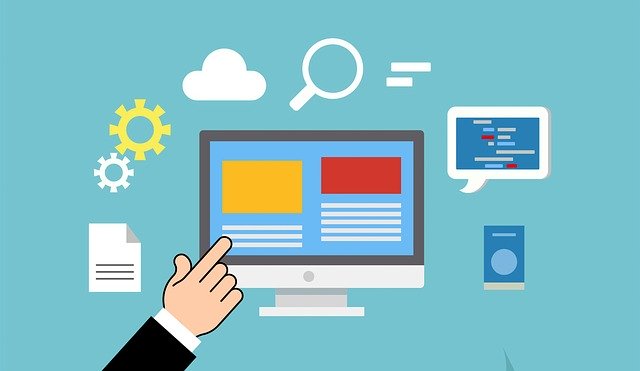
-
おススメのプログラミングスクール5選【割引情報あり】
続きを見る
まとめ
PCスペック一覧
- 機種:ノートパソコン
- OS:WindowsもしくはMacを好みで
- メモリ:8GB
- CPU:InterlCorei5/7
- SSD/HDD:お好み
- キーボード:お好み
最初からあまりにハイスペックなものだと値段も高く、購入のハードルが高いので、予算をちゃんと決めてから購入してくださいね。
周りにパソコンに詳しい友人・知人がいれば、一緒に買いに行ってもらうことをお勧めします。
大型の家電量販店だと種類も豊富です。
中古品であれば、新品で買うよりもスペックが高くて安価なものも見つかると思いますよ!
人気記事
【関連記事】
-

-
【FEnet未経験とは?】お給料をもらいながらIT研修を受けれて資格もとれるサービスを紹介。
※本記事のリンクには広告が含まれています。 FEnet未経験ならお給料をもらいながら研修が受けられるって聞いたんだけど、そんなおいしい話ってあるの?なんでそんなことができるのか知りたいな。 「FEne ...
-

-
未経験からプログラマーへの転職は難しい?年齢別に転職のポイントを解説します。
※本記事のリンクには広告が含まれています。 未経験からプログラマ―ってほんとになれるのかな? この記事では未経験からプログラマ―へ転職するにあたり、転職活動でポイントとなっていることについて解説してい ...
-

-
ウズキャリITとは?20代×未経験×ITエンジニア専門の就職サポートサービスについて紹介
※本記事のリンクには広告が含まれています。 ウズキャリITって未経験者に強いって聞いたけど、実際はどうなの?口コミとかもあったら教えてほしい。 この記事では20代×未経験×ITエンジニアの就職支援に強 ...
-

-
ワークポートで未経験者の支援はしてもらえる?電話がしつこい噂についても解説。
※本記事のリンクには広告が含まれています。 ワークポートって名前はよく聞くけど、未経験者のこともちゃんと支援してくれるのかな?それに電話がしつこいって噂もあるんだけど、実際どうなの? この記事では、こ ...
-
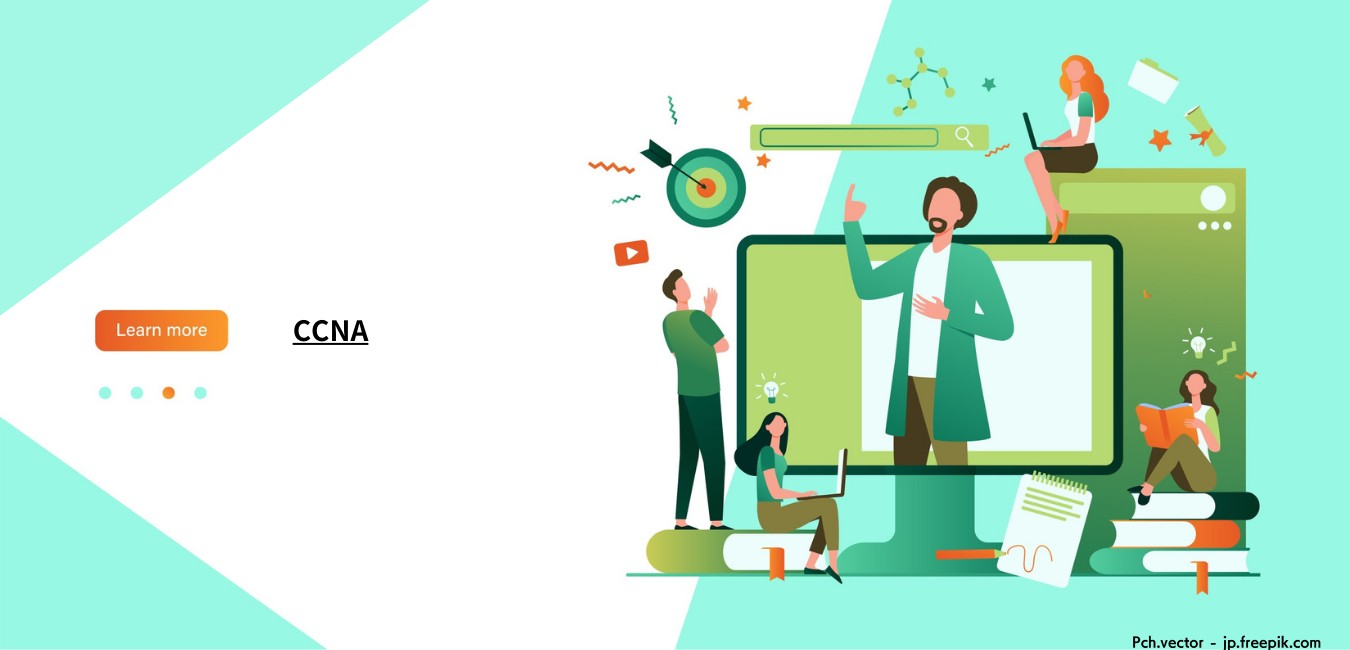
-
【1ヵ月でCCNAを取得】ウズウズカレッジCCNAコースの特徴を徹底解説
※本記事のリンクには広告が含まれています。 ウズウズカレッジCCNAコースってどんな特徴があるの?ネットワークエンジニアには転職できるのかな? 本記事ではこのような疑問を持たれている方に向けて、ウズウ ...
